結構前ですが、初代ゲームボーイをFunny Playing社のips液晶でカスタムしました。これがかなり最高で、結構ワイワイ喜んでいました。気が向いたら記事にまとめようと思っていたんですが、なんだかんだサボっていてこんな時期になってしまいました。まぁそんなことはどうでもいいか。
コントラストトグルのギミックが最高
今回のこのファニプレips、何が最高かを先にお伝えします。
まぁとりあえずオリジナルの画面より少し大きい、ドットマトリクス風表示が可能なのが特徴では有りますが、まぁGBPと同じなので、そこはGBPのips換装の記事を参考にしてみてください。

▲ドットマトリクス風表示。ドットとドットの間に線が入っています。
今回このipsの特徴で独自なものは、コントラストトグルのギミックです。
ips液晶では、コントラストを調整する意味がまったくなくなるので、これまでのipsもコントラスト調整のトグルがバックライトの明るさを調整する機能に変わっていました。そして更にそのトグルを押し込むことで色味を変更できたりしました。
しかし今回はかなり凝っています。というか、正直最初はどうやって使えば良いのかわかりませんでした笑

▲これがコントラストトグル
今回のコントラストトグルはスイッチ式?ボタン式?に変更されています。ちょっと何言ってるか伝わりにくいと思うのでもう少し説明すると、グルグルと回すタイプではなく、上下にトグルをフリックすることで調整できるようになっています。本当に謎ギミックだ。

そして更に押し込む事ができ、押し込むと明るさ調整モードから色味調整モードに変化するので、その上でトグルをフリック(他の表現を思いつきたい)すると色味を変更できます。
あ~押しすぎた!もう一週押し直さなきゃいけないじゃん・・・ってならないのが地味に良いシステムですね。本当に凝ってると思いました。
さて、ということで購入したものと導入方法に移りたいと思います。
購入したもの・必要な道具
・バックライトキット
▲購入したものはこちらのバックライトキット。Aliexpress以外でも、HandheldLegendなど、様々なサイトで購入できますが、安く買いたいならAliexpressが一番なのでは?と思います。
ちなみにシェルセットをおすすめします。というのも無加工で液晶をセットできるし、結構いい感じの品質の高さでした。
・ハンダゴテ
▲スピーカーを取り付けるのに必要です。ちなみにこれは実際に私が使っているものです。ただ結局コテ台も欲しくなったので(置く場所が無いと使いにくい)↓を購入しました。最初からコテ台ついてるものを買ったほうが良いかも。
・ドライバー類
▲GBの分解にはプラスドライバーに加え、Y字ドライバーが必要です。
▲ちなみにこれがファニプレドライバー。先が無いやんけ!?と焦ってましたが、先端をぐるぐる回したら取れて出てきました。なるほど便利だ。
届いた外装とバックライト化キットを見ていく
とりあえず届いたものを見ていきます。

▲こちらがセットとして付いてきたシェルとブラケット(画面位置調整用のパーツ)です。セットのシェルがいい感じなのでブラケット要らないんじゃね?ってなりましたが、まぁそれはさておき。

▲こちらが液晶。相変わらずしっかりした梱包に安心します。

▲なんだか沢山入っていて驚きます。
外装変更&バックライト化方法
一応商品ページにチュートリアルが載っているので、雰囲気で分かりそうですが、まぁ撮影しながら進めていたのでなんとなく流れは載せておきます。
手順①:背面の外装を外す

▲とりあえず背面のネジをどんどん外していきます。大体後ろはY字ドライバーで外していきますが、まれにプラスの場合も有るとか無いとかなので、確認して行いましょう。
手順②:フラットケーブルを外す

▲GB最初の難関、「フラットケーブルを外す」ですね。GBは前後で別の基板がフラットケーブルを通してくっついてるので、壊さないように覗き込みながら外します。ツメなども無く硬いので、注意して進めましょう。
手順③:画面と基板で分ける

▲こんな感じで画面が取れました。シェル買ってる人は外す必要無い気がしますが、スピーカーは別途付けなければいけないので外しておいて損は無いですね。
手順④:スピーカーを外して基板に付ける
この手順は動作確認後に行ってもいいと思います。

▲スピーカーを取り外して新しい基板に取り付けます。というか、音が出なかったり、新しくしたい!って場合はスピーカーも新調したほうが良さそうですね。

▲私は半田で吸い取ったりしながら引っこ抜きました。無理そうなら別に切ってしまっても大丈夫だと思います。線が足りなくならなければですけど。

▲そしてこのSPKって部分に半田で付けます。スピーカーにもプラスマイナスがあり、裏側に記載されています。基板はSPKの左側が+なので間違えないように。元の接続どおりにすれば問題ないです。
手順⑤:ipsキットのパーツを確認
さて、これからはipsキットでの作業です。

▲これが新しい基板です。基板ごと作っている中国凄いですよね。普通に。

▲これが表の画面側。

▲透明なブラケット

▲さて、これが液晶ですが、とりあえず基板に繋げていきます。
手順⑥:パーツを繋げていく

▲液晶と基板を上記のように重ね合わせてぎゅって押し込みます。ちょっと怖い。

▲このように折りたたみます。
手順⑦:シェルにはめ込む

▲あまりにぴったり合うのでびっくりしました。普通にブラケット要らないんじゃね?とまで思ったような気がします。ちょっと記憶が曖昧ですけど。

▲ボタンをはめ込みます。
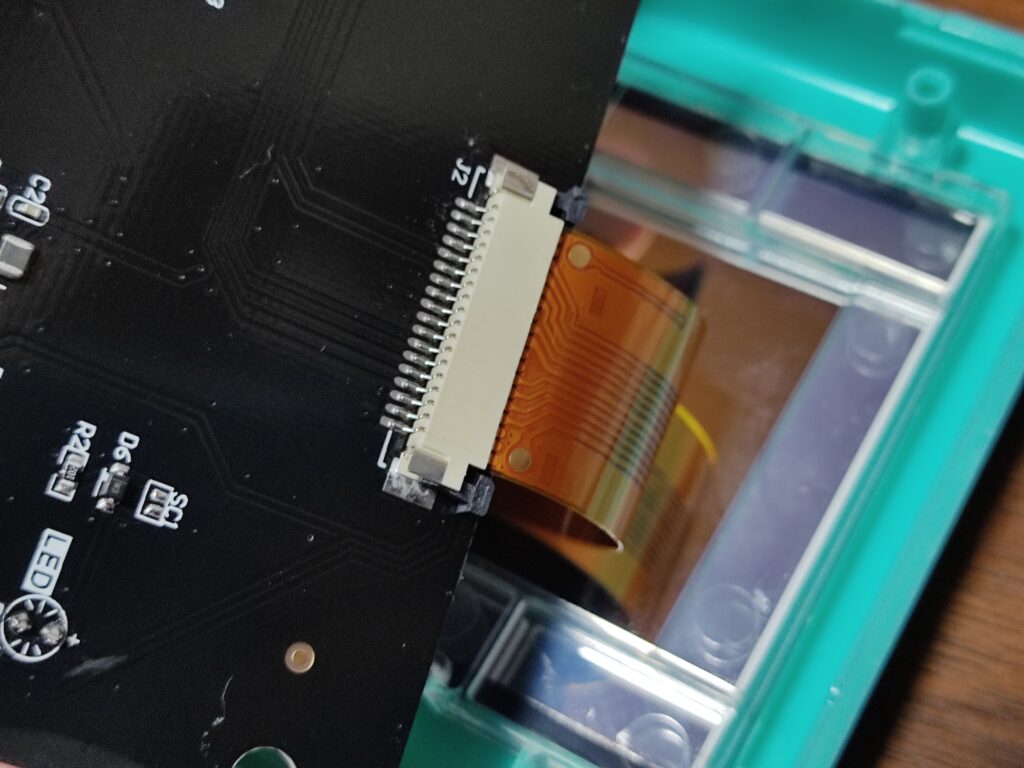
▲フラットケーブルを差し込みます。

▲ちなみにこれはスピーカーを付ける前の写真です。動作確認後にスピーカーをつけようと思ってました。
手順⑧:結構大変なフラットケーブルの差し込み

▲次から次へとフラットケーブルを差し込みます。

▲これが結構たいへんで、なかなかうまくハマらなくて苦戦しました。オモテウラ間違えないようにするのと、あとツメが無いので結構力づくで押し込みます。破壊しないように慎重に。

▲ハマったと思ったら

▲さらにこのフラットケーブルをまた差し込みます。心折れそうになりました。
手順⑨:液晶の装着

▲なんとか全パーツ組めたので起動確認

▲完璧だ・・・

▲レンズを装着します。両面テープを付けて
⑩完成!
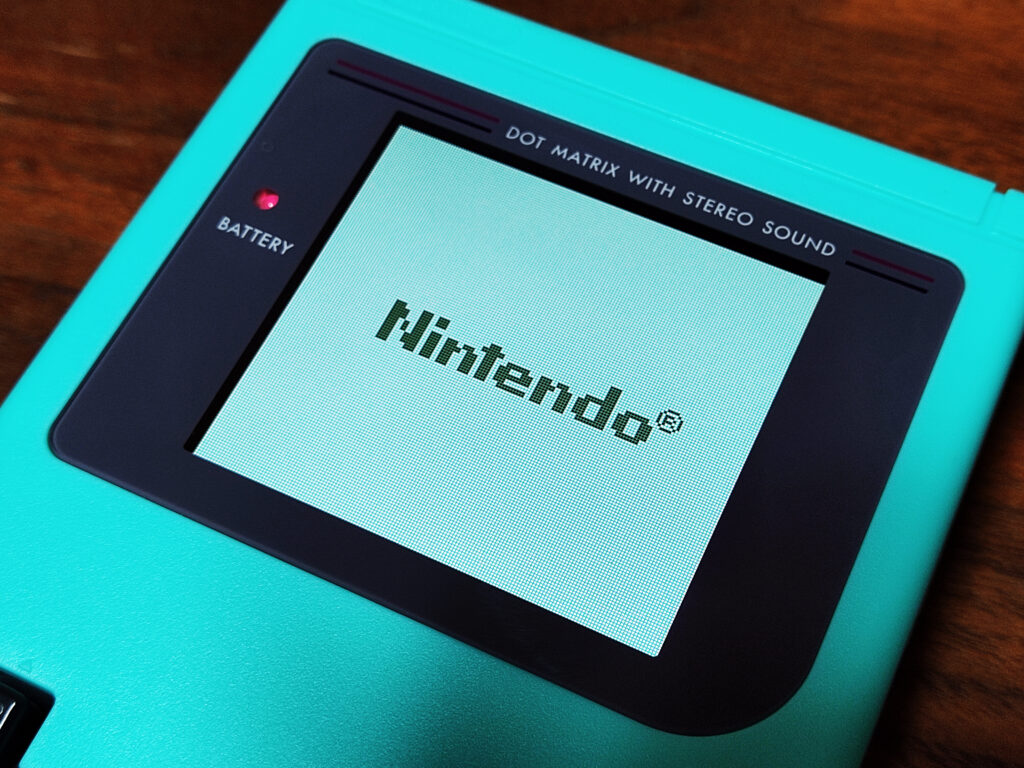
▲完成!

▲通常のGBに比べて画面が大きいのがとても良いです。

▲これなんだったんだろう・・・
(追記:どうやら通信ケーブルの蓋っぽいです。フォロワーさんに教えてもらいました)
感想:シェルの質も高く、簡単で高品質なゲームボーイを
何が凄いかは冒頭でお伝えしたので割愛して、難易度やシェルの品質について。
今回のこの作業はフラットケーブルなど、多少難関はありましたが比較的簡単で、かなり高品質なのがイイと思いました。
ゲームボーイ自体も単純な構造なので、半田付けも有るには有りますが分解・交換の初心者にもかなり最適です。シェルの品質も高いので、シェルセットを買った場合は細かく画面位置を調整する必要も有りません。何も考えずに進めればピッタリできるのもかなり好感触です。
まさに現代のゲームボーイって感じでたまりません。半田チャレンジにももってこいだと思うので、やってみたい方は是非。



